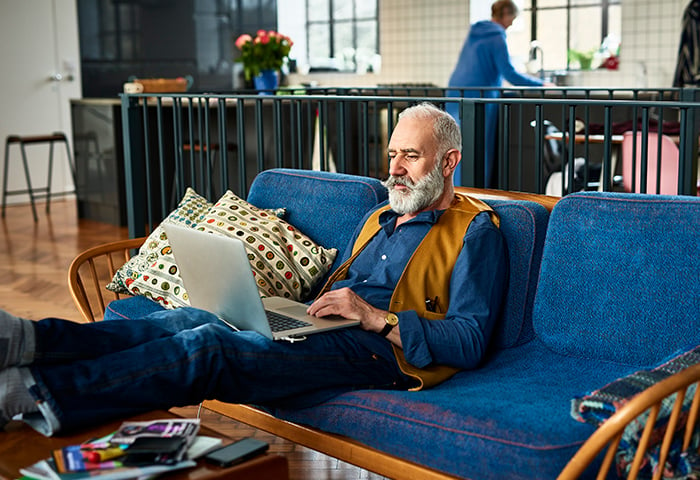Quindi, che cos'è lo scareware, esattamente?
Lo scareware è un tipo di malware che sfrutta tecniche di social engineering per spaventarti e indurti a scaricare o acquistare un software di sicurezza fasullo. I popup fittizi che segnalano la presenza di un virus e altri avvisi di sicurezza hanno l'obiettivo di manipolare le vittime per spingerle a pagare per un software inutile che può rivelarsi un malware a tutti gli effetti.
Cosa succede se cadi vittima dello scareware e procedi al download di un software di sicurezza fasullo? Nella migliore delle ipotesi, finirai per acquistare un programma assolutamente inutile. Nella peggiore, sarai vittima di un furto di identità. Il programma scaricato potrebbe tenere in ostaggio i tuoi dati tramite ransomware, riempire il tuo computer di adware o sottrarre informazioni usando uno spyware. È una categoria piuttosto ampia, quindi possiamo dire che il termine scareware indica qualsiasi malware che crea panico inducendoti a installarlo.
Se scarichi programmi autentici da fonti attendibili, potrai contare su frequenti aggiornamenti della sicurezza per proteggerti da minacce nuove ed emergenti. E i provider di antivirus legittimi non ricorreranno a fastidiosi popup per intimidirti e spingerti ad acquistare il loro prodotti. I programmi di dimensioni ridotte realizzati da sviluppatori meno affidabili hanno più probabilità di essere riskware.
Come funziona lo scareware?
Se compare una finestra popup con un messaggio allarmante sulla presenza di virus nel computer e un invito a fare clic su un collegamento, è una truffa. Il collegamento in questione cercherà di convincerti a pagare inutilmente o a installare malware nel tuo computer. I popup dello scareware sembrano proprio messaggi di avviso autentici.
Sfruttando tattiche di social engineering, gli avvisi dello scareware tendono a:
-
Imitare i logo dei programmi legittimi.
-
Visualizzare una barra di avanzamento che mostra lo "stato della scansione" in corso nel tuo computer.
-
Contenere immagini rosse lampeggianti.
-
Mostrare uno screenshot dei file "infetti" nel tuo computer.
Il social engineering è una tecnica per indurre le persone a fare cose che normalmente non farebbero. Non farti prendere dalla smania di fare clic: mantieni la calma e tieni al sicuro le tue informazioni. In Windows, chiudi la finestra "preoccupante" con ALT + F4 (che chiude la finestra attualmente attiva) se non riesci a trovare il pulsante "X" di chiusura. Oppure premi CTRL + MAIUSC + ESC per aprire Gestione attività di Windows e risolvere il problema da lì.
Segnali della presenza di scareware nel dispositivo
Come fai a capire se la notifica di un virus è reale? Se sei un utente alle prime armi, devi sapere che un software antivirus legittimo non invierà mai messaggi tramite un browser Web. Se una notifica popup è chiaramente un'altra finestra del browser, non si tratta di una notifica autentica dell'antivirus.
I popup antivirus fasulli sono facili da individuare una volta che hai scaricato uno strumento antivirus e hai iniziato a usarlo. Anche lo scareware Android funziona all'incirca allo stesso modo: compare una finestra che ti porta a visualizzare un pulsante verde per la "correzione" o la "scansione del sistema".
In realtà, potresti essere già vittima dello scareware. Ecco alcuni dei segnali più comuni che il tuo computer è stato infettato:
-
Un sacco di messaggi popup. Le finestre che compaiono quando non stai facendo niente sono un segnale che c'è qualcosa che non va, così come quelle visualizzate ripetutamente o quando sei offline. In questo caso, probabilmente sei incappato in un adware, che può anche spiare i tuoi dati personali.
-
Di recente hai fatto clic su un annuncio. Alcuni banner potrebbero essere un tipo di malvertising. Si tratta di annunci con codice incorporato per il download di programmi pericolosi nel tuo computer. Meglio cercare il nome del prodotto piuttosto che fare clic su un qualsiasi annuncio online.
-
Prestazioni ridotte. Un computer ingombro di malware di solito diventa più lento, si arresta in modo anomalo e si blocca. La prima cosa che fa il malware è assicurarsi che tu non possa fare niente. Velocizza e pulisci il PC per riprendere il controllo.
-
Programmi e funzionalità che appaiono a caso. Potresti vedere una nuova icona sul desktop di un programma che non riconosci oppure il browser potrebbe avere nuove barre degli strumenti insieme a una nuova home page. Tutti questi nuovi elementi possono indurti a scaricare programmi ancora più fraudolenti.
-
Impossibilità di accedere a file o programmi. Strani messaggi di errore e percorsi bloccati sono fonte di preoccupazione. Se si verificano questi problemi, ti consigliamo di eseguire una scansione antivirus.
Non vorrai ritrovarti in questa situazione senza un antivirus già installato. Un popup di sicurezza fasullo non sarà in grado di infettare il computer se il programma antivirus lo rileva e lo blocca prima. Nelle situazioni in cui ti trovi sotto attacco, hai bisogno di aiuto immediato. Scarica AVG AntiVirus Free per rafforzare le tue difese.
Esempi di scareware
Qualsiasi cosa cerchi di scatenare il panico con messaggi di avviso di errore probabilmente è una truffa che fa leva sulla tua ansia di rimuovere un virus. Come noterai di seguito, quando compare un popup che segnala un virus fasullo sembra che se non fai clic immediatamente scoppierà una catastrofe.
/img_01.png?width=400&name=img_01.png)
I popup dello scareware hanno origine nel browser, mentre le notifiche popup di virus realmente esistenti avranno un aspetto che ricorda il fidato software antivirus che hai installato. Fai un po' di pratica con il tuo vero programma antivirus in modo da sapere che aspetto avranno gli avvisi autentici.
A volte il pulsante "Chiudi" è minuscolo o talmente nascosto da non riuscire a trovarlo: molti annunci online e moduli di consenso per i cookie ricorrono allo stesso trucchetto. Se vuoi chiudere una finestra senza interagire minimamente, premi CTRL + MAIUSC + ESC per aprire Gestione attività di Windows o Comando + Opzione + Esc sul Mac per forzare la chiusura del browser.
Altri tipi di scareware tentano di imitare fonti attendibili, come Google, e possono anche ricorrere a un conto alla rovescia per creare un senso di urgenza e paura. Diffida di eventuali messaggi non richiesti su malware o virus, sia nel computer che sul telefono.
/img_02.png?width=400&name=img_02.png)
Rimuovere facilmente lo scareware con uno strumento software
A questo punto impareremo come rimuovere automaticamente lo scareware dal PC. Si tratta di una semplice procedura di scansione del computer con un noto software antivirus.
Se hai la fortuna di avere già installato l'antivirus prima di essere infettato, tutto quello che dovrai fare è aprire il programma antivirus. In questo caso, vai direttamente al passaggio 5. Ecco una guida a parte se hai bisogno di aiuto per rimuovere il malware dal telefono.
-
Passaggio 1: scarica AVG AntiVirus Free.
-
Passaggio 2: fai clic su Salva file nella finestra visualizzata.
/img_03.png?width=450&name=img_03.png)
-
Passaggio 3: fai clic sull'icona per il download nel browser Web e fai doppio clic per avviare l'installazione. In alternativa, apri il file dalla cartella Download.
/img_04.png?width=550&name=img_04.png)
-
Passaggio 4: fai clic su Installa.
/img_05.png?width=700&name=img_05.png)
-
Passaggio 5: fai clic su Esegui Scansione intelligente. Se hai appena installato il programma, fai clic su Esegui prima scansione. Verrà avviata la scansione.
/img_06.png?width=700&name=img_06.png)
-
Passaggio 6: elimina o metti in quarantena i file infetti rilevati dall'antivirus. Fai clic su Fatto per completare il processo.
/img_07.png?width=700&name=img_07.png)
Il malware può causare diversi tipi di problemi, ma in particolare può rallentare notevolmente il computer. Le ragioni potrebbero essere molteplici, dal dirottamento delle risorse in modo da non poter risolvere il problema al caricamento di enormi quantità di dati nel computer di qualcun altro, con il solo scopo di renderti la vita difficile. L'ultima è sicuramente una delle funzioni più antiche del malware.
Lo scareware funziona così bene perché virus e altri malware possono essere problemi seri. AVG AntiVirus Free rimuoverà qualsiasi malware esistente dal computer, quindi rileverà e bloccherà le infezioni future.
Rimuovere manualmente lo scareware
Se hai involontariamente scaricato uno scareware, devi eliminarlo al più presto. Inizierai il processo di rimozione dello scareware eliminando i file scaricati dopo aver fatto clic sul popup del virus fasullo.
Ma molti tipi di malware lasciano residui digitali annidati nelle profondità del tuo computer. Ecco perché anche se rimuovi lo scareware manualmente è comunque una buona idea installare un software antivirus affidabile per sbarazzarti per sempre di eventuali tracce residue del malware.
Ecco come rimuovere lo scareware in tre passaggi:
Passaggio 1: disinstalla il programma antivirus fittizio
Lo scareware si traveste da normale programma antivirus, quindi dovresti riuscire a individuarlo per disinstallarlo manualmente.
Come rimuovere lo scareware dal PC
-
Apri la casella di ricerca di Windows, digita pannello di controllo, quindi seleziona Pannello di controllo dai risultati.
/img_08.png?width=550&name=img_08.png)
-
Cerca Programmi e seleziona Disinstalla un programma.
/img_09.png?width=600&name=img_09.png)
-
Individua il programma scareware, fai clic su Disinstalla, quindi seleziona OK se compare una finestra di conferma.
/img_10.png?width=700&name=img_10.png)
Come rimuovere lo scareware da un Mac
-
Apri la categoria Applicazioni nella finestra del Finder e trova l'app scareware. Fai clic e trascinala nel Cestino oppure fai clic con il pulsante destro del mouse e scegli Sposta nel Cestino.
/img_11.png?width=550&name=img_11.png)
-
Ricordati di svuotare il Cestino per rimuovere completamente l'app.
Passaggio 2: accedi in modalità provvisoria con rete
A questo punto, devi eseguire l'accesso in modalità provvisoria con rete. Così facendo, il computer verrà avviato solo con i programmi essenziali ed eventuali app dannose non saranno in grado di eseguire e scaricare altro malware. La denominazione "con rete" indica che avrai anche accesso a Internet in questa modalità. Questo è importante perché abbiamo bisogno di scaricare un software antivirus autentico!
Come accedere in modalità provvisoria con rete in Windows
-
Riavvia il computer utilizzando il pulsante di accensione nel menu Start tenendo premuto il tasto MAIUSC mentre fai clic su Riavvia.
-
Dopo il riavvio del computer, seleziona Risoluzione dei problemi nel menu delle opzioni di riavvio avanzate.
/img_12.png?width=700&name=img_12.png)
-
Seleziona Opzioni avanzate.
/img_13.png?width=700&name=img_13.png)
-
Scegli Impostazioni di avvio.
/img_14.png?width=700&name=img_14.png)
-
Premi F5 per scegliere Modalità provvisoria con rete per avviare il computer in modalità provvisoria con accesso a Internet.
/img_15.png?width=700&name=img_15.png)
Come accedere in modalità provvisoria sul Mac
Spegni il Mac e attendi 10 secondi. Quando lo riavvii, tieni premuto immediatamente il tasto MAIUSC finché non viene visualizzata la schermata di accesso. Ora sarai in modalità provvisoria sul Mac. Esegui l'accesso come al solito.
Passaggio 3: installa uno strumento software antivirus autentico
Ora puoi scaricare in tutta sicurezza un vero programma antivirus. Se hai un iPhone o un telefono Android, usa il software di rimozione del malware per dispositivi mobile dedicato.
Installa AVG AntiVirus Free ed esegui una scansione antivirus completa per eliminare il malware rimanente dal tuo dispositivo. Pianifica quindi una scansione all'avvio per cercare eventuali residui di malware nascosti nei meandri del tuo computer. La scansione all'avvio verrà eseguita al successivo riavvio o all'avvio del computer.
Dopo aver installato AVG AntiVirus Free, potrai usufruire di avanzate capacità di analisi in tempo reale 24 ore su 24, 7 giorni su 7, che rilevano e bloccano virus, malware e altre minacce come attacchi di phishing e truffe. In ogni momento spunta nuovo malware e le definizioni dei virus di AVG vengono aggiornate di conseguenza, fermando le minacce prima che possano anche solo avvicinarsi al tuo dispositivo.
Come prevenire lo scareware
Adottando qualche sana abitudine mentre navighi per il Web, potrai risparmiarti parecchi problemi in futuro. Assicurati di rispettare queste indicazioni per stare alla larga dai tentativi di scareware:
Se vedi un popup scareware, fai un bel respiro e rilassati: tutto quello di cui hai bisogno è un antivirus affidabile installato. L'antivirus è in attesa, pronto a intercettare tutto ciò che sembra sospetto e ad avvisarti se c'è qualcosa che non va.
Puoi anche installare un software per il blocco dei popup per evitare di fare clic inavvertitamente su qualcosa di pericoloso. Bloccare gli annunci in Safari non è come bloccarli in Chrome, quindi dovrai farlo separatamente. Ma il resto dipende da te. Pensaci due volte prima di fare clic su un collegamento che ti sembra sospetto e non inserire mai informazioni sensibili in un sito se non sei assolutamente certo che sia legittimo.
Naturalmente, se non hai fatto clic su un popup scareware, dovresti essere a posto.
Difendi il tuo dispositivo dallo scareware con AVG AntiVirus
Non vorrai rischiare di essere catturato dal lato oscuro del malware senza un solido strumento di protezione già installato? AVG AntiVirus Free può rilevare e bloccare minacce come lo scareware prima che danneggino il tuo dispositivo. Inoltre, è costantemente aggiornato per proteggerti anche dagli ultimi virus e malware in agguato là fuori. Questa è una rete di sicurezza di cui non potrai più fare a meno.
/What-is-scareware-and-how-to-remove-it-Hero-Signal.jpg?width=1200&name=What-is-scareware-and-how-to-remove-it-Hero-Signal.jpg)
/img_01.png?width=400&name=img_01.png)
/img_02.png?width=400&name=img_02.png)
/img_03.png?width=450&name=img_03.png)
/img_04.png?width=550&name=img_04.png)
/img_05.png?width=700&name=img_05.png)
/img_06.png?width=700&name=img_06.png)
/img_07.png?width=700&name=img_07.png)
/img_08.png?width=550&name=img_08.png)
/img_09.png?width=600&name=img_09.png)
/img_10.png?width=700&name=img_10.png)
/img_11.png?width=550&name=img_11.png)
/img_12.png?width=700&name=img_12.png)
/img_13.png?width=700&name=img_13.png)
/img_14.png?width=700&name=img_14.png)
/img_15.png?width=700&name=img_15.png)